- Autorius Abigail Brown [email protected].
- Public 2023-12-17 06:55.
- Paskutinį kartą keistas 2025-06-01 07:17.
Ką žinoti
- Dock (piktogramos ekrano apačioje), dukart spustelėkite programą. Taip pat naudokite Launchpad, Finder arba Applications doke, kad paleistumėte.
- Naujausios prekės: Spustelėkite Apple piktogramą viršutiniame kairiajame kampe > pasirinkite Naujausios prekės > dukart spustelėkite programą, kad atidarytumėte.
- Spotlight: ekrano viršuje spustelėkite didinamasis stiklas > įveskite programos pavadinimą > dukart spustelėkite programą, kad atidarytumėte.
Šiame straipsnyje paaiškinama, kaip „MacOS“paleisti programas iš „Dock“, „Recent Items“ir „Spotlight“.
Iš doko
Mac ekrano apačioje esanti ilga piktogramų juostelė vadinama Dock Programų spustelėjimas doke yra pagrindinis jų paleidimo būdas. Dokas taip pat rodo programų būseną, pavyzdžiui, ar jos veikia, ar reikia jūsų dėmesio. Dokų piktogramos taip pat gali rodyti konkrečios programos informaciją, pvz., kiek neskaitytų el. pašto pranešimų turite Apple Mail, diagramas, rodančias atminties išteklių naudojimą (Activity Monitor) arba dabartinę datą (Kalendorius).
„Apple“pagal numatytuosius nustatymus užpildo doką keliomis programomis. Paprastai tai apima „Finder“, „Mail“, „Safari“(numatytąją žiniatinklio naršyklę), „Contacts“, „Calendar“, „Photos“ir „System Preferences“.
Galite pridėti programą prie doko, nuvilkdami jos piktogramą Finder į doką. Aplink esančios doko piktogramos pasitrauks iš kelio, kad būtų vietos. Kai programos piktograma bus rodoma doke, galite paleisti programą spustelėdami piktogramą.
Panašiai galite pašalinti programą iš doko, nuvilkdami jos piktogramą iš doko į darbalaukį, kur ji išnyks dūmuose.
Pašalinus programą iš doko, programa nepašalinama.
Jei norite pašalinti programą iš doko, Control+ click arba dešiniuoju pelės mygtuku spustelėkite programos, kurią norite pašalinti, piktogramą. Iššokančiajame meniu pasirinkite Options > Pašalinti iš doko.
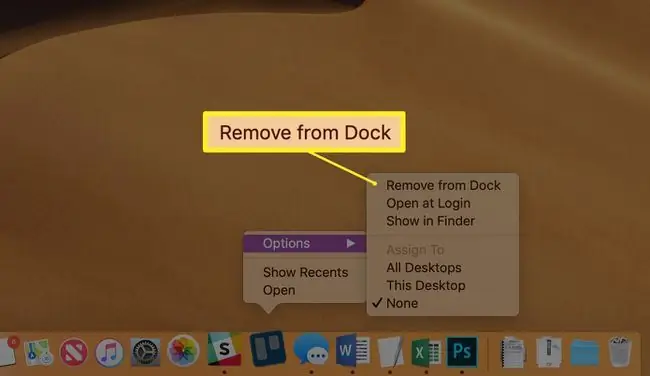
Iš naujausių prekių sąrašo
Atidarykite Apple meniu (Apple piktograma viršutiniame kairiajame ekrano kampe) ir pasirinkite Naujausi elementai. Tada matysite visas neseniai naudotas programas, dokumentus ir serverius. Iš sąrašo pasirinkite elementą, kurį norite pasiekti.
Tai ne dažnai naudojamų daiktų sąrašas, o neseniai naudoti daiktai - subtilus, bet svarbus skirtumas.
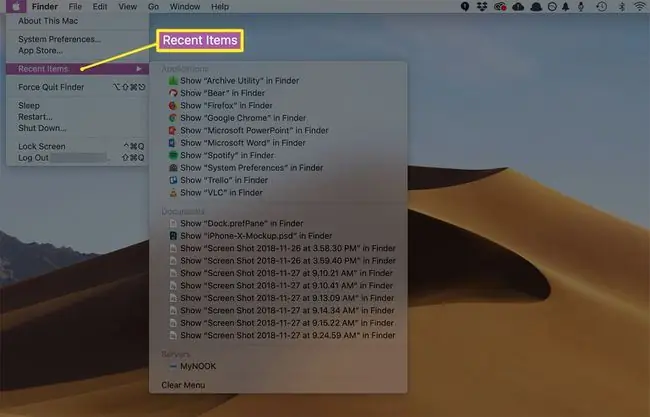
Paleidimo skydelio naudojimas
Launchpad yra panaši į Windows Start Menu ir programų paleidimo priemonę, naudojamą iOS įrenginiuose, pvz., iPhone ir iPad. Spustelėjus Launchpad, esančią Dock (paprastai antroji piktograma iš kairės, nebent padirbėjote su doku), rodoma perdanga didelės visų „Mac“kompiuteryje įdiegtų programų piktogramos. Galite juos vilkti, sudėti į aplankus arba kitaip pertvarkyti, kaip norite. Spustelėjus programos piktogramą, paleidžiama susijusi programa.
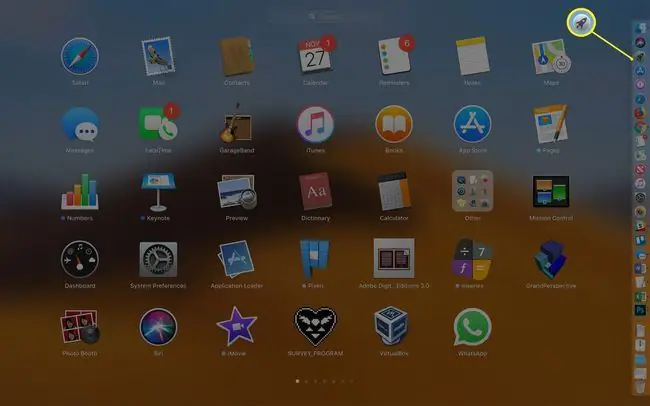
Negalite rasti Launchpad Dock? Tiesiog nuvilkite jį ten iš aplanko Applications.
Iš programų aplanko
Paprasčiausias ir tiesiausias būdas paleisti programą - atidaryti aplanką Applications ir spustelėti norimą programą. Norėdami jį rasti, atidarykite Finder iš Dock (paprastai tai yra pirmoji piktograma iš kairės).
Kitas būdas atidaryti Finder: spustelėkite tuščią darbalaukio sritį.
Finder's Go meniu pasirinkite Programos, tada programą, kurią norite atidaryti.
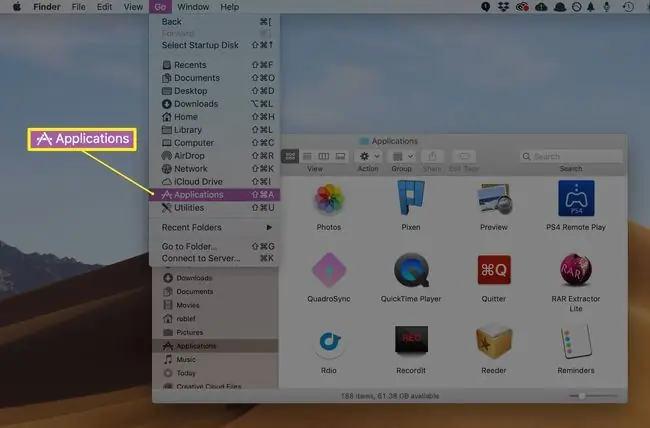
Spotlight naudojimas
macOS leidžia ieškoti programos pagal pavadinimą ir paleisti programą naudojant Spotlight - integruotą paieškos sistemą, kurią galima pasiekti iš kelių vietų.
Lengviausias būdas pasiekti „Spotlight“yra iš meniu juostos - juostos, esančios ekrano viršuje. Spustelėkite mažo didinamojo stiklo piktogramą ir bus rodomas „Spotlight“paieškos laukas. Įveskite visą arba dalinį tikslinės programos pavadinimą, o „Spotlight“parodys, ką randa, kai įvesite tekstą. Norėdami paleisti programą iš gauto išskleidžiamojo sąrašo, dukart spustelėkite ją.
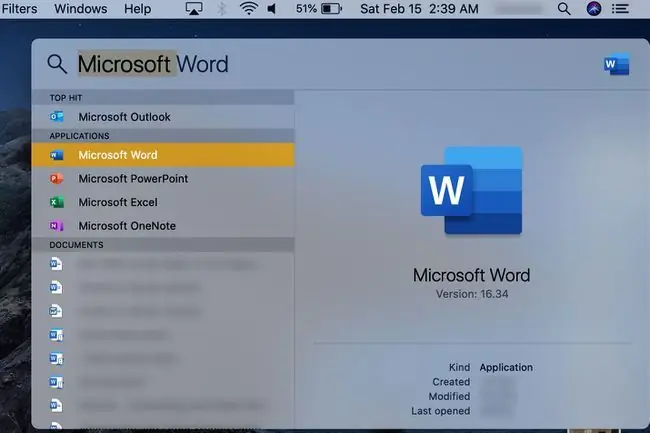
Premija: kaip laikyti programos piktogramą doke
Jei paleidžiate programą, kurios nėra Dock, tarkime, iš aplanko Applications arba Naujausi elementai list-macOS pridės programos piktogramą prie Dock Tai tik laikina, ir piktograma išnyks iš Dock, kai uždarote programą.
Kad programos piktograma liktų Dock, control+ click arbadešiniuoju pelės mygtuku spustelėkite jos piktogramą Dock , kai programa veikia. Iššokančiajame meniu pasirinkite Options > Laikyti doke.






